Jak rychle získat zapomenuté heslo iCloud
S významem vašeho účtu iCloud je spojeno i důležitost zabezpečení vašeho úložiště pomocí silného hesla. Jakmile zapomenete heslo k účtu, nebudete mít přístup k obsahu synchronizovanému s iCloud na žádném zařízení Apple. Navíc nemůžete zapnout nebo vypnout funkce spojené s iCloud, jako je Najít. Tato příručka vysvětluje, co dělat, pokud ano zapomněli jste heslo iCloud v různých situacích.
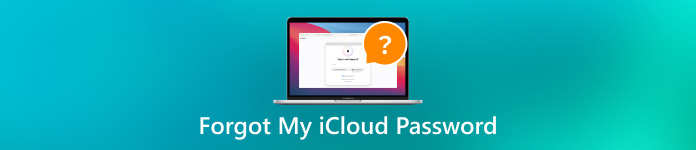
V tomto článku:
Část 1. Co je heslo iCloud
Stručně řečeno, heslo iCloud je stejné jako heslo Apple ID. Ve skutečnosti je vaše Apple ID také přihlašovacími údaji pro váš účet iCloud. Jedná se o komplexní účet pro všechno Apple včetně iCloud, App Store a dalších. Proto je nezbytný pro každého zákazníka Apple.
Kde najdete své heslo iCloud? iOS a macOS si nepamatují heslo iCloud. Pokud jste navštívili iCloud v Safari na svém iPhonu nebo MacBooku, je pravděpodobné, že heslo pro iCloud najdete pomocí vestavěného správce hesel.
Na svém iPhonu otevřete Nastavení aplikace, vyberte si Hesla, po zobrazení výzvy zadejte svůj přístupový kód a získejte heslo Apple iCloud.
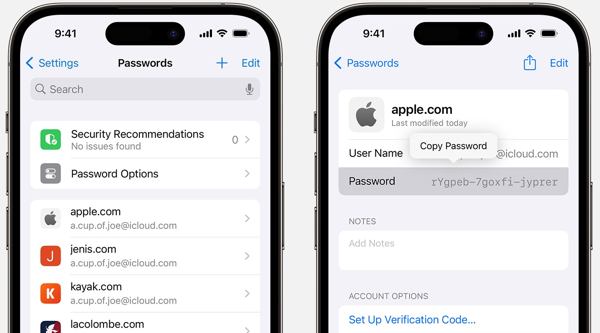
Na Macu klikněte na Jablko menu, vyberte si Systémové preference nebo Nastavení systémua klikněte Hesla. Přihlaste se pomocí svého Touch ID nebo hesla k účtu Mac a zkontrolujte heslo iCloud.
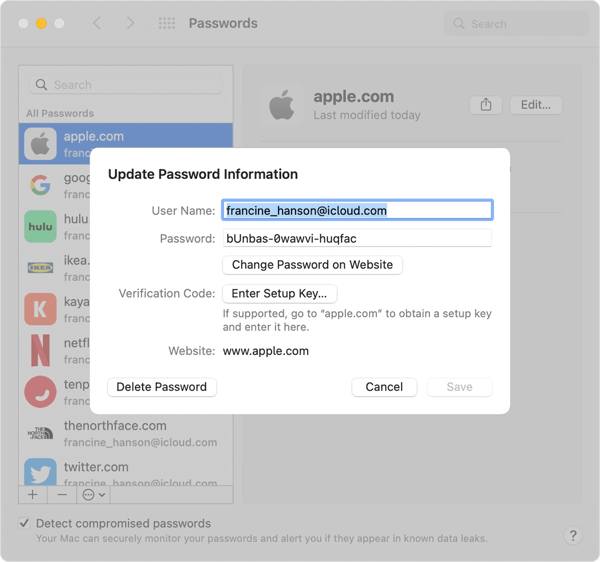
Část 2. Jak resetovat heslo iCloud, když zapomenete
Způsob 1: Nejlepší způsob, jak obnovit heslo iCloud na iPhone
Pokud jste úplně ztratili své heslo iCloud, je dobré si vytvořit nový účet. Bez hesla se však ze starého účtu na iPhonu nebo iPadu nemůžete odhlásit. Od tohoto bodu doporučujeme iPassBye.

Více než 4 000 000 stažení
Odeberte účet iCloud bez hesla.
Dostupné v různých situacích, jako je Lost Mode.
Snadné použití a nabídka pokynů na obrazovce.
Podpora široké škály modelů iPhonů a iPadů.
Zde jsou kroky, jak se zbavit zapomenutého e-mailového hesla iCloud:
Připojte se k vašemu iPhone
Po instalaci do počítače spusťte nástroj pro odstranění hesla iCloud. Připojte svůj iPhone nebo iPad k počítači pomocí Lightning kabelu. Pokud se zobrazí výzva, důvěřujte si navzájem a klikněte na Start.

Potvrďte informace o zařízení
Útěk z vězení vašeho zařízení. Pokud si nejste jisti, klikněte Výuka útěk z vězení iOS abyste se naučili, jak na to. Poté klikněte na další tlačítko pro kontrolu informací o vašem zařízení.
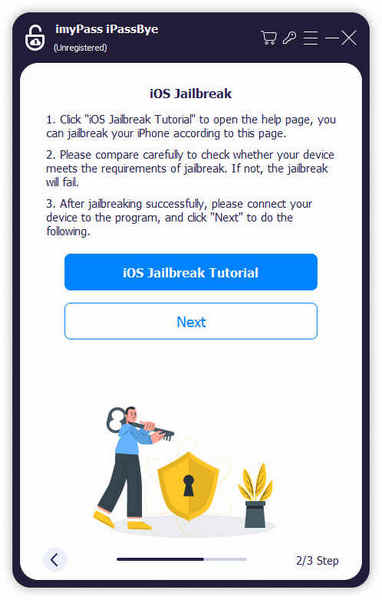
Obejít heslo iCloud
Nakonec klikněte na Spusťte obcházení aktivace zbavit se starého účtu iCloud. Po dokončení se můžete přihlásit pomocí nového účtu.
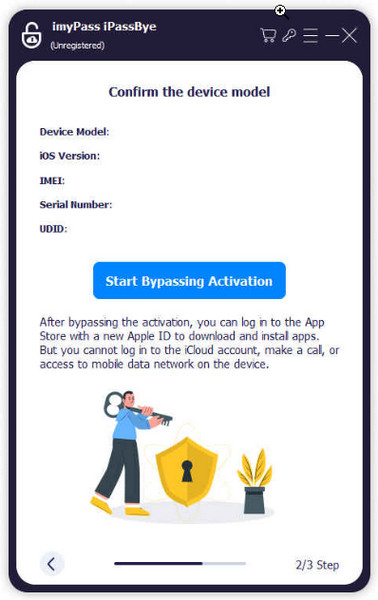
Způsob 2: Jak resetovat zapomenuté heslo iCloud na iPhone/Mac
Pokud právě nastavujete nový iPhone, iPad nebo Mac, můžete resetujte zapomenuté heslo iCloud s přidruženým telefonním číslem. Nebo to můžete udělat na jiném používaném zařízení iOS nebo Mac po odhlášení ze stávajícího Apple ID.
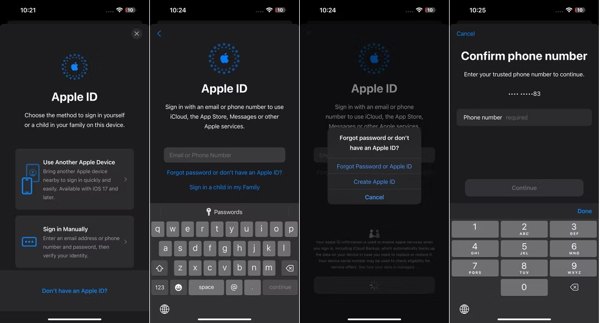
Při nastavování klepněte na Přihlaste se do svého iPhone, klepněte Přihlaste se ručně.

Zadejte své uživatelské jméno iCloud, což je e-mail nebo telefonní číslo propojené s vaším účtem. Poté klepněte Zapomněli jste heslo nebo nemáte Apple ID na iPhone nebo Zapomněli jste Apple ID nebo heslo na Macu.
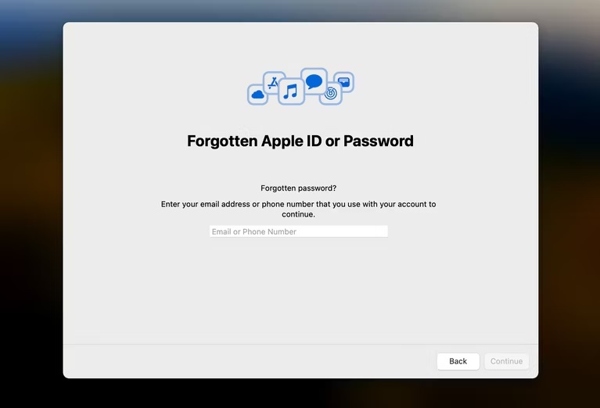
Poté zanechte přidruženou e-mailovou adresu nebo telefonní číslo a obdržíte ověřovací kód. Zadejte kód a pokračujte.
Nakonec vytvořte nové heslo iCloud a potvrďte ho.
Způsob 3: Jak získat heslo iCloud prostřednictvím podpory Apple
Pokud nemáte přístup k vašemu iPhonu nebo MacBooku, je možné obnovit vaše heslo iCloud na přístupném iOS zařízení. Aplikace Apple Support vám umožní dokončit práci.
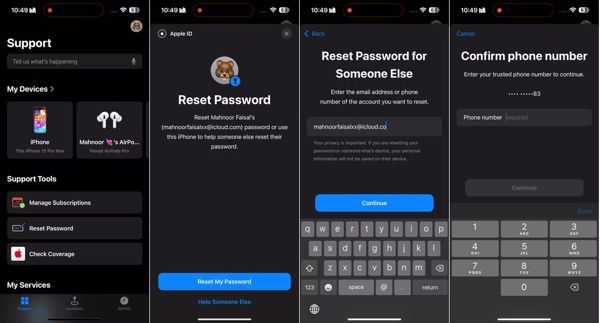
Spusťte aplikaci Apple Support. Můžete si jej zdarma stáhnout z App Store.
Klepněte Obnovit heslo pod Nástroje podpory. Poté stiskněte Pomozte někomu jinému.
Zadejte své Apple ID, klepněte na další, zadejte své telefonní číslo a klepněte na Pokračovat.
Ověřte vlastnictví pomocí přijatého kódu a přejděte na obrazovku pro resetování hesla. Dále postupujte podle pokynů pro resetování nového hesla iCloud.
Způsob 4: Jak získat obnovu hesla iCloud online
Kromě toho společnost Apple vydala webovou stránku pro resetování zapomenutého hesla iCloud online. Tento způsob vyžaduje dobré připojení k internetu a související telefonní číslo nebo e-mailovou adresu.
V prohlížeči navštivte https://iforgot.apple.com/ a klikněte Obnovit heslo.
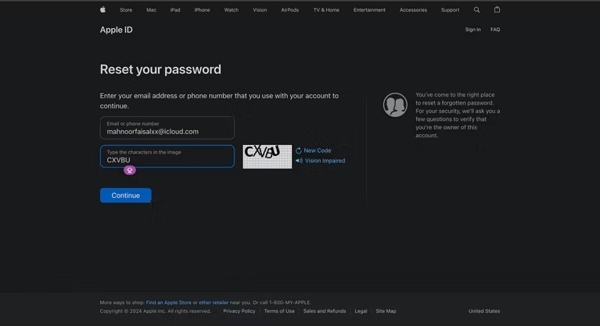
Zadejte své Apple ID, zadejte znaky na obrázku a klikněte Pokračovat.
Zadejte příslušné telefonní číslo a klikněte Pokračovat.
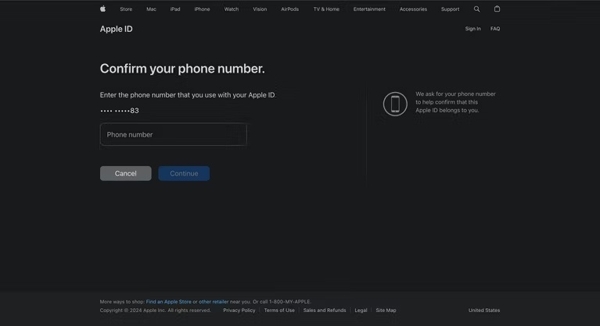
Pokud jste nastavili 2FA, vyberte důvěryhodné zařízení, které obdrží ověřovací kód. Poté ověřte vlastnictví a resetujte své heslo. Pokud ne, postupujte podle pokynů k resetování hesla iCloud.
Část 3. Jak provést obnovu hesla iCloud
Pokud výše uvedené metody nejsou k dispozici pro získání zapomenutého hesla iCloud, naděje ještě není ztracena. Pokud máte kontakt pro obnovení účtu, může vám pomoci obnovit přihlašovací heslo iCloud během několika minut.
Přejděte na https://iforgot.apple.com/ v prohlížeči na přístupném zařízení a klepněte na Obnovit moje hesloa zadejte propojené telefonní číslo nebo e-mailovou adresu.

Klepněte Pomozte někomu jinému, lis Nemáte přístup k vašim zařízením Apple, Vybrat Toto číslo nelze použíta klepněte na Získejte pomoc hned.
Pokud používáte zařízení se systémem iOS, spusťte Nastavení, klepněte na profil, vyberte Přihlášení a zabezpečenía klepněte na Obnovení účtu. Poté vyberte svůj účet pod Obnovení účtu proa klepněte na Získejte kód pro obnovení.
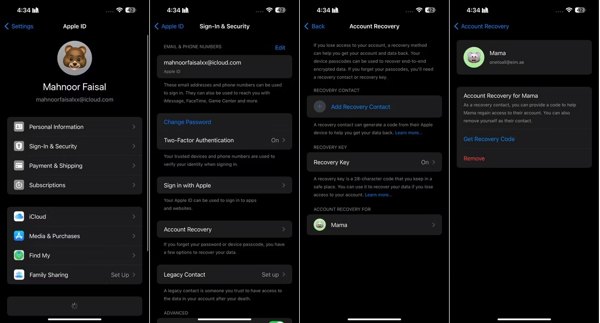
Na Macu klikněte na Jablko menu, vyberte si Nastavení systému, klikněte na Apple ID a vyberte Přihlášení a zabezpečenía klikněte Obnovení účtu. Udeřil Podrobnosti pod Obnovení účtu proa klikněte Získejte kód pro obnovení.
Podle pokynů získejte kód pro obnovení a zadejte jej na další obrazovce. Dále vytvořte nové heslo, potvrďte ho a klepněte na Pokračovat.
Část 4. Jak se vyhnout zapomenutému heslu iCloud po resetování/obnovení hesla iCloud
imyPass iPhone Password Manager je nejlepší způsob, jak spravovat a zobrazit heslo iCloud na vašem iPhone. Integruje funkce na profesionální úrovni způsobem, který si každý rychle osvojí.

Více než 4 000 000 stažení
Zobrazení a správa hesel na vašem iPhone.
Exportujte hesla iCloud a další do svého počítače.
Vaše iOS zařízení neunikne z vězení.
Podporujte nejnovější verzi iOS.
Načtěte hesla iCloud ze zálohy.
Jak zobrazit a exportovat své heslo iCloud
Po instalaci do počítače spusťte nejlepšího správce hesel. Připojte svůj iPhone k počítači pomocí kompatibilního kabelu. Hit Start pokračovat.
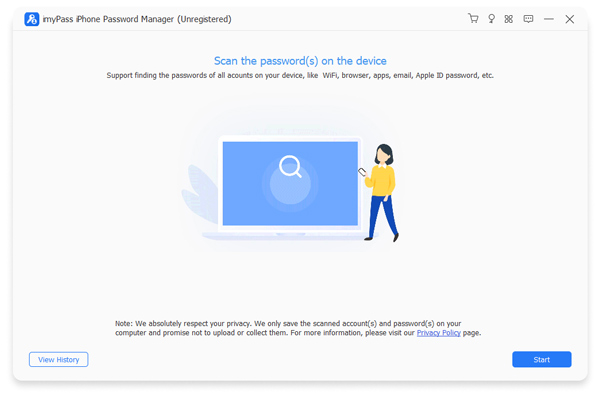
Po naskenování hesel se vám zobrazí hlavní rozhraní. Chcete-li zobrazit své heslo iCloud, zkontrolujte Apple ID, a stiskněte Zobrazit knoflík.

Vyberte požadovaný účet a klikněte na Vývozní tlačítko pro export hesla iCloud do počítače.
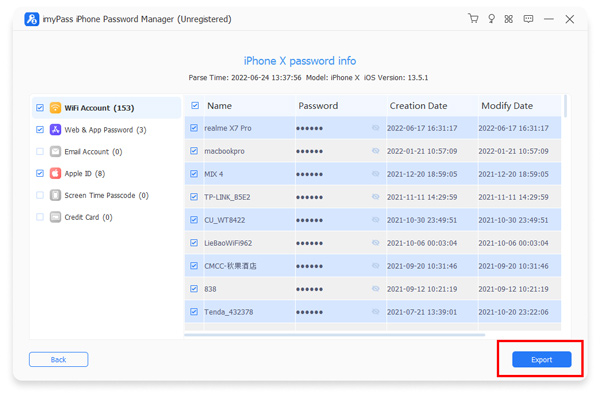
Závěr
Nyní byste měli pochopit, jak se zotavit Zapomenuté heslo iCloud v různých situacích. Můžete jej resetovat na jiném zařízení iOS nebo Macu a online. Pomocí obnovení účtu můžete získat zpět svůj účet iCloud. iPassBye je nejlepší volbou pro začátečníky. Pokud máte další otázky k tomuto tématu, napište je níže.
Horká řešení
-
Tipy pro hesla
- 5 nejlepších vyhledávačů hesel pro Instagram
- 10 nejlepších prohlížečů hesel bezdrátové sítě
- Změňte e-mailová hesla na iPhone
- Obnovte nebo změňte zapomenuté heslo Twitter
- Jak obnovit nebo resetovat heslo Instagramu
- Řešení, když jste zapomněli heslo TikTok
- Obnovte nebo změňte zapomenuté heslo Discord
- Jak resetovat hesla Keychain
- Recenze správce hesel Microsoft Edge
- 5 nejlepších doporučení pro iPhone Password Manager
-
Heslo systému Windows
-
Odemkněte iOS
-
Odemkněte Android

